타이핑 중에 커서가 자꾸 이상한 곳으로 이동하거나, 특정 키가 혼자 눌리는 현상, 겪어보셨나요?
특히 잘 사용하지 않는 Home, Page Up, Insert 같은 키가 계속 눌리면 문서 작성이나 인터넷 사용 중에도 엉뚱한 동작이 반복돼 매우 불편합니다. 이 글에선 저처럼 고생하신 분들을 위해 해결법을 소개합니다.
제 경우, 한글 문서를 작성할 때 입력 중 갑자기 커서가 줄 맨 앞으로 튀는 현상이 반복됐습니다. 타이핑 중 줄 맨 앞에서 글자가 삽입되는 식이죠.
알고 보니 노트북 키보드의 Home 키가 자꾸 눌리는 증상이었습니다. 자주 발생하진 않아 더 헷갈렸고, 한 페이지 작업 중 약 10~20회 발생해 정상적인 문서 작성이 어려운 수준이었습니다.
바쁘신 분은 해결방법2부터 확인하시면 됩니다.

노트북 키보드 특정 키 눌러짐 현상 - 외장 키보드로 해결 안 됩니다
외장 키보드를 연결해서 사용할 수도 있습니다.
하지만 중요한 점은, 노트북 본체의 키보드가 여전히 눌리는 상태이기 때문에 외부 키보드를 써도 증상이 사라지지 않습니다.
즉, 물리적으로 내부 키보드의 해당 키가 오작동하는 것이기 때문에 외부 키보드 연결만으로는 해결되지 않습니다.
해결 방법 1: 노트북 키보드 케이블 분리 (비추천)
내부 키보드 자체를 사용하지 않게 하려면 노트북 뒷면을 열고, 키보드 연결 케이블을 분리하는 방법이 있습니다.
하지만 이 방법은:
- 노트북 분해 기술이 있어야 하고
- 실수 시 다른 부품 손상 위험이 있으며
- 일부 모델은 키보드 분리가 어려운 구조입니다.
그래서 비전문가에게는 추천드리지 않습니다.
해결 방법 2: SharpKeys로 해당 키 '비활성화'하기 (추천)
가장 간편한 방법은, 해당 키 자체를 아예 윈도우에서 없애버리는 것입니다.
예를 들어 Home 키가 자꾸 눌린다면, 윈도우가 Home 키의 신호를 무시하도록 설정하면 됩니다.
이를 가능하게 해주는 프로그램이 바로 SharpKeys입니다.
SharpKeys로 키 비활성화하는 방법
- 위 링크에서 SharpKeys를 다운로드합니다.
- 설치 후 실행하면 메인 화면이 나옵니다.
- [Add] 버튼을 클릭합니다.
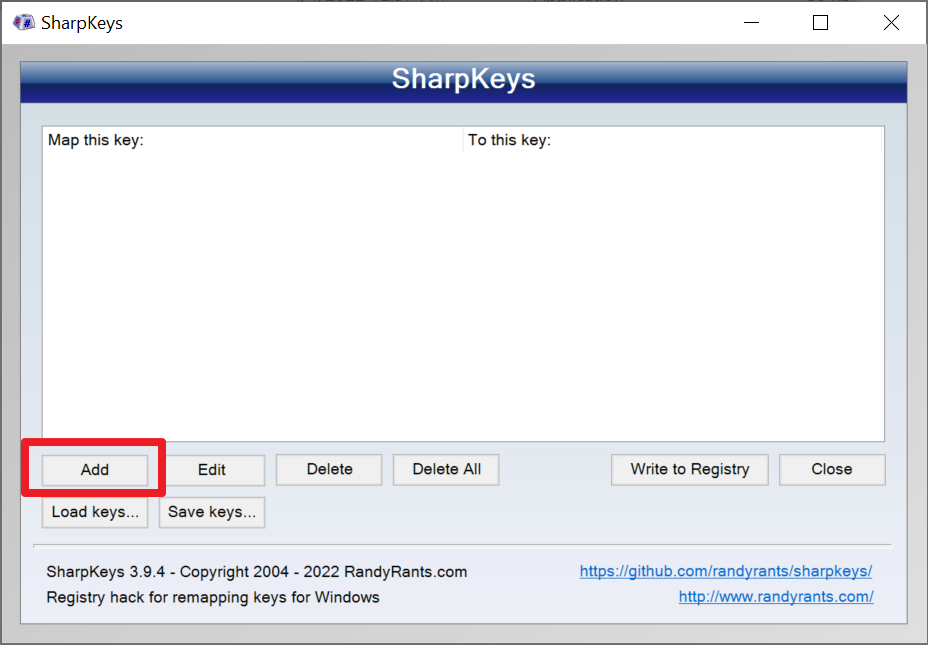
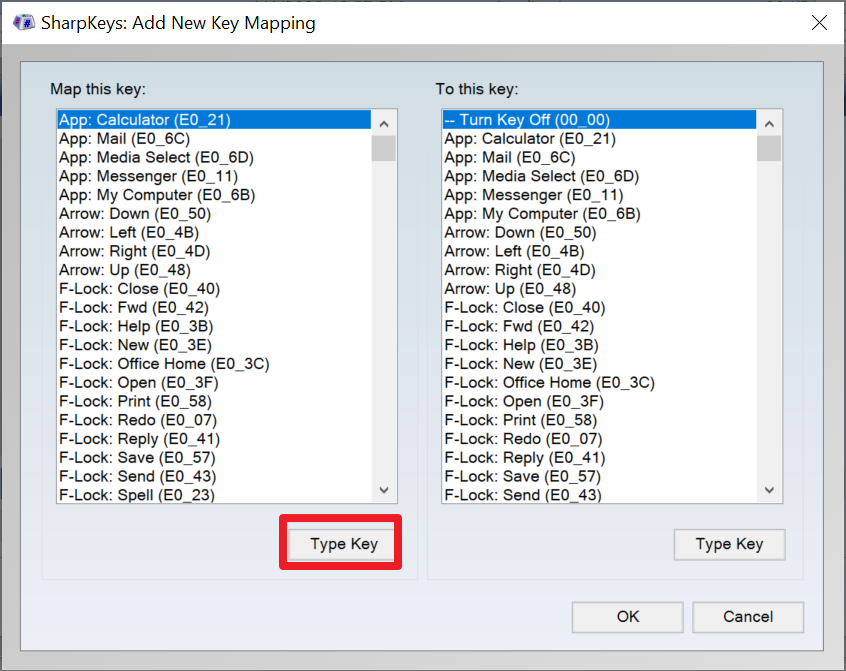
- 왼쪽 칸에서 잘못 눌리는 키를 선택 (예: Page Up, Home 등)
type key를 클릭하여 키보드의 특정키를 누르면 자동으로 어떤키인지 확인을 해줍니다.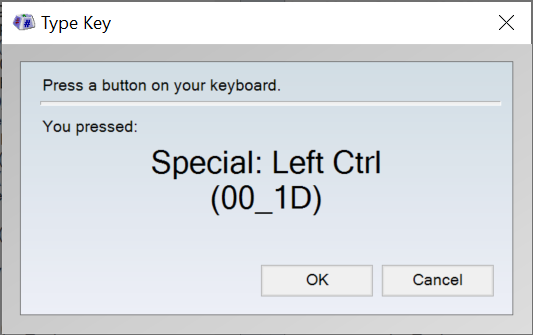
- 오른쪽 칸에서 Turn Key Off를 선택합니다.
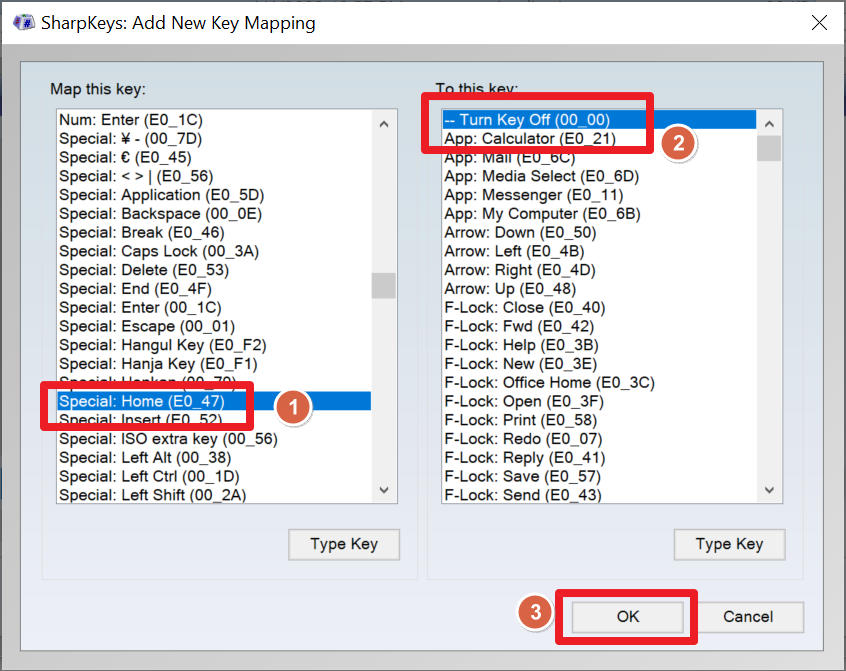
- [OK] → [Write to Registry] 클릭
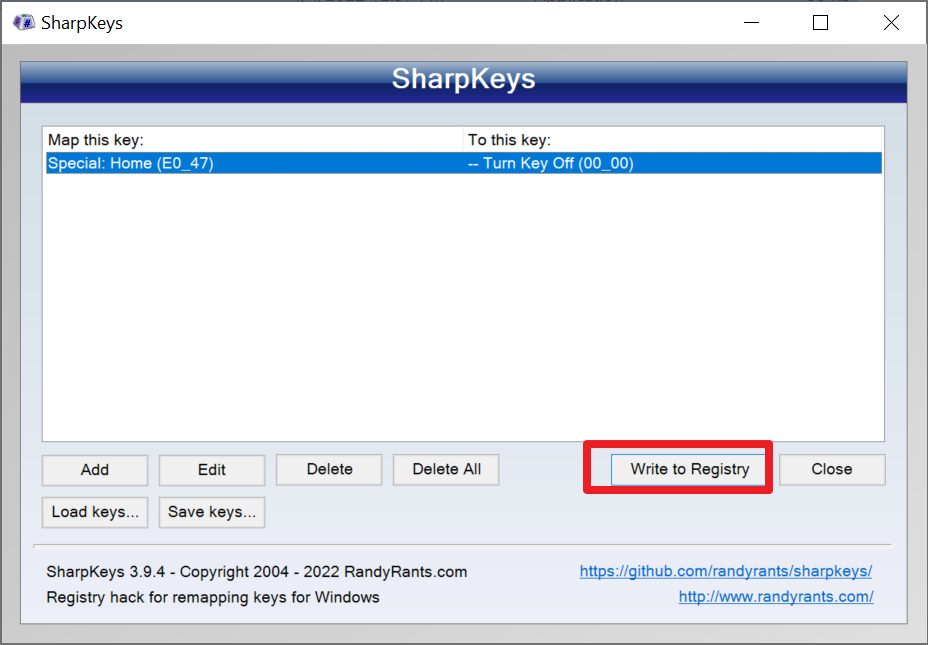
- PC를 재시작하면 해당 키는 완전히 비활성화됩니다.
키보드 눌러짐 해결 방법 결론은 SharpKeys
노트북 키보드의 특정 키가 계속 입력되는 증상은 생각보다 자주 발생하는 고장입니다.
하지만 간단한 프로그램 하나로 문제를 깔끔하게 해결할 수 있습니다.
물리적인 분해 없이도, SharpKeys 하나면 해결됩니다.
타이핑 중 커서가 튀거나 이상한 글자가 반복된다면 SharpKeys 프로그램으로 해결하면 됩니다.
'컴퓨터 문제해결' 카테고리의 다른 글
| 윈도우 10에서 '최근 사용한 파일(Recent Files)' 안 나오게 하는 가장 쉬운 방법 (0) | 2025.09.16 |
|---|---|
| BIOS 설정 진입 키 - 브랜드별 정리 (0) | 2025.07.10 |
| 휴대폰으로 유튜브 원격 로그아웃하는 방법 - 유튜브 로그아웃 깜빡했을 때 (0) | 2025.05.12 |
| vcruntime140_1.dll 오류 해결 2가지 방법 - 바로 해결법 (0) | 2025.05.11 |
| MSVCP140.dll 오류 해결방법 – 실행 파일이 안 될 때 (0) | 2025.05.10 |



